„IPhone“, kaip savo pagrindiniame pranešime nurodė Steve'as Jobsas, šiuo metu geriausiai įgyvendina kopijavimo/įklijavimo funkciją iš visų išmaniųjų telefonų platformų. Tačiau vis tiek trūksta tam tikrų funkcijų, tokių kaip nukopijuotų klipų istorija, pasirinkto teksto paieška žiniatinklyje ir kt. Jei pridėsite „Cydia“ programą, pavadintą „Action Menu Plus Pack“, kuri parduodama už 2,99 USD, taip pat galite lengvai jas pridėti. Štai „Cult of Mac“ instrukcijos, kaip įdiegti ir naudoti programą.
Ko jums reikės:
- Įdiegtas sugedęs „iPhone“/„iPod Touch“ su „Cydia“.
- „Wi-Fi“ ir interneto prieiga įrenginyje.
- „ActionMenu Plus Pack Cydia“ programa, verta 2,99 USD.
1. Norėdami pradėti, jums reikės sugedusio įrenginio, kuriame įdiegta „Cydia“. Jei jums reikia įjungti „Jailbreak“ įrenginį, peržiūrėkite mūsų Pabėgimas iš kalėjimovadovai. Bakstelėkite „Cydia“ piktogramą ekrane, kad ją atidarytumėte.

2. Atnaujinę „Cydia“, pasirinkite skirtuką „Skyriai“, tada pasirinkite „Sistema“.
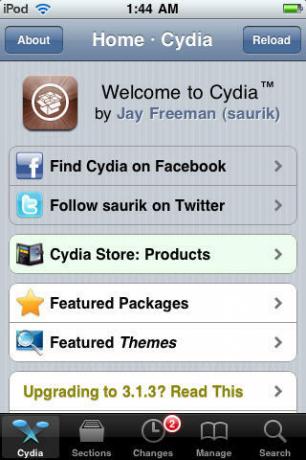
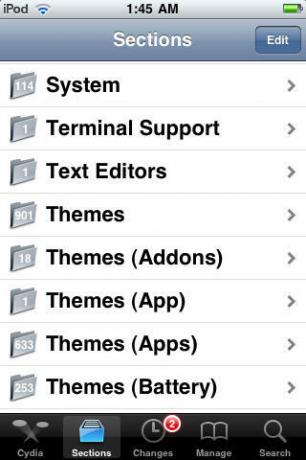
3. Norėdami nusipirkti programą, atidarykite „ActionMenu Plus Pack“ ir paspauskite „Pirkti paketą“. Įsigiję, atsisiųskite ir įdiekite programą.

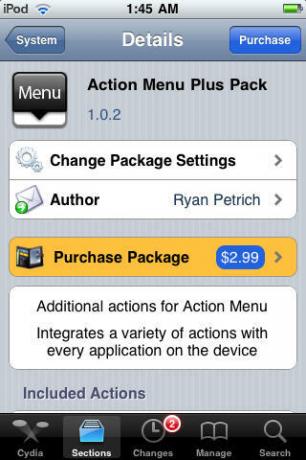
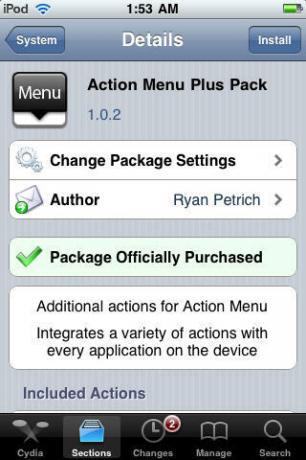

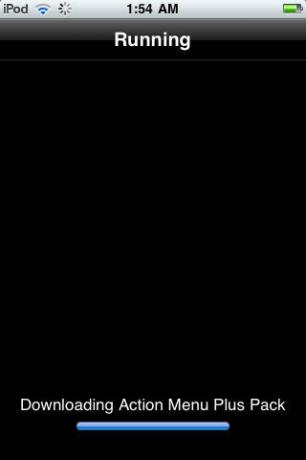

Kai būsite paraginti, paspauskite „Perkraukite įrenginį“ ir palaukite, kol bus paleista iš naujo.

4. Kai įrenginys bus paleistas iš naujo, atidarykite žiniatinklio naršyklę arba įveskite ką nors teksto programoje. Slinkite per tekstą, kad atidarytumėte kopijavimo/įklijavimo meniu, ir pamatysite keletą papildomų parinkčių, tokių kaip „Kopijuoti viską“ ir „...“ (daugiau).

5. Norėdami pasiekti papildomas parinktis, spustelėkite „…“ ir čia kartu su numatytosiomis parinktimis galite nukopijuoti visą tekstą toje srityje ar svetainėje vienu metu.


6. Paspaudę mygtuką „Istorija“, galite peržiūrėti anksčiau nukopijuotų klipų istoriją. Galite įklijuoti bet kurį iš jų, bakstelėdami juos raudonu „minuso“ simboliu prieš kiekvieną atskirą iškarpinę iškarpinėje. Taip pat galite išvalyti mainų sritį pasirinkę parinktį „Išvalyti“ ir paspausdami mygtuką „Patvirtinti“.


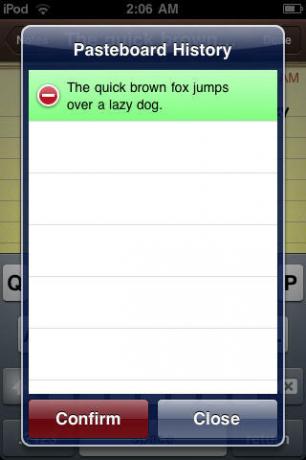
7. Taip pat galite pridėti pasirinktą tekstą prie mėgstamiausių, kad galėtumėte greitai pasiekti. Tiesiog paspauskite „Favorite“ meniu „…“ ir pasirinkite „Add Favorite“. Jei norite naudoti mėgstamiausią, tiesiog pasirinkite jį iš „Pasteboard Favorites“ meniu.
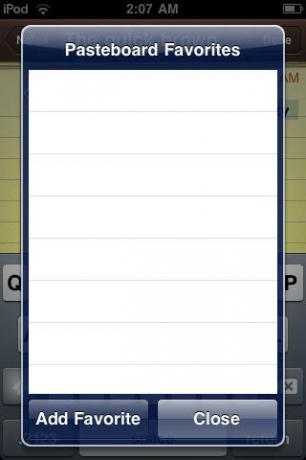

8. Norėdami ieškoti pasirinkto teksto internete, žodyno, wikipedijos ar net jį išversti, naudokite meniu „…“ esančią parinktį „Ieškoti“, tada pasirinkite iš meniu parinkčių.

9. Pasirinkus „Ieškoti“, programoje pasirodys naršyklė, rodanti pasirinkto teksto rezultatus. Taip pat galite pasirinkti atidaryti jį „Safari“ spustelėdami „Atidaryti„ Safari “.

10. Taip pat galite atidaryti „Wikipedia“ parinktį iš „Safari“.

11. Parinktis „Žodynas“ parodo pasirinkto teksto ar frazės reikšmę. „Merriam-Webster“ paiešką galite atlikti naudodami „Nuorodos“, taip pat galite ieškoti kito žodžio ar frazės naudodami paieškos lauką.

12. „Vertimo“ parinktys leidžia pasirinkti iš pradinių ir tikslinių kalbų. Taip pat yra parinktis „aptikti kalbą“, jei neatpažįstate teksto pirminės kalbos.



